
Агуулгын хүснэгт:
- Зохиолч John Day [email protected].
- Public 2024-01-30 11:02.
- Хамгийн сүүлд өөрчлөгдсөн 2025-01-23 15:00.



ARDUINO гэрийн автоматжуулалт
Гэрийн автоматжуулалт гэдэг нь таны гараар хийдэг зүйлийг автоматаар хийх гэсэн үг юм. Та ихэвчлэн унтраалгыг эргүүлж босох болно, хэрэв та алсын удирдлагыг дарахад л гэрэл тань автоматаар асдаг бол яах вэ, хэрэв та шөнийн цагаар гэрлээ унтраах эсвэл сэнсээ унтраахаас залхуурвал энэ төсөл нь зориулагдсан болно. Та. Залхуурах нь бас шаргуу хөдөлмөр шаарддаг гэж би хэлдэг.
За энэ талаар бид энэ зааварчилгааны талаар ярих гэж байна.
МАТЕРИАЛ
Arduino (би Arduino pro mini ашигладаг) гэхдээ ямар ч амт нь зүгээр байх болно
3 эсвэл 2 реле сувгийн модуль (би хоёрыг ашигладаг. Гэхдээ хэрэв та гэрэл эсэргүүцэгч функцийг ашиглахыг хүсвэл 3 заавал байх ёстой)
Хэт улаан туяаны хүлээн авагчийн диод
Холбогч утас
2 дэнлүү бариул (би ашигласан. Гэхдээ хэрэв та гэрэл эсэргүүцэгч функцийг ашиглахыг хүсвэл 2 заавал байх ёстой)
Фен (үүнийг гэртээ байх ёстой, тиймээс худалдаж авах хэрэгтэй)
Алсын зайнаас
АС чийдэн
AC залгуур
Талхны самбар
NTC 10k термистор
1 фоторезистор
2 10k эсэргүүцэл
Дуу чимээ
12V DC адаптер
7805 хүчдэлийн зохицуулагч.
Алхам 1: Хүчдэл хуваагч
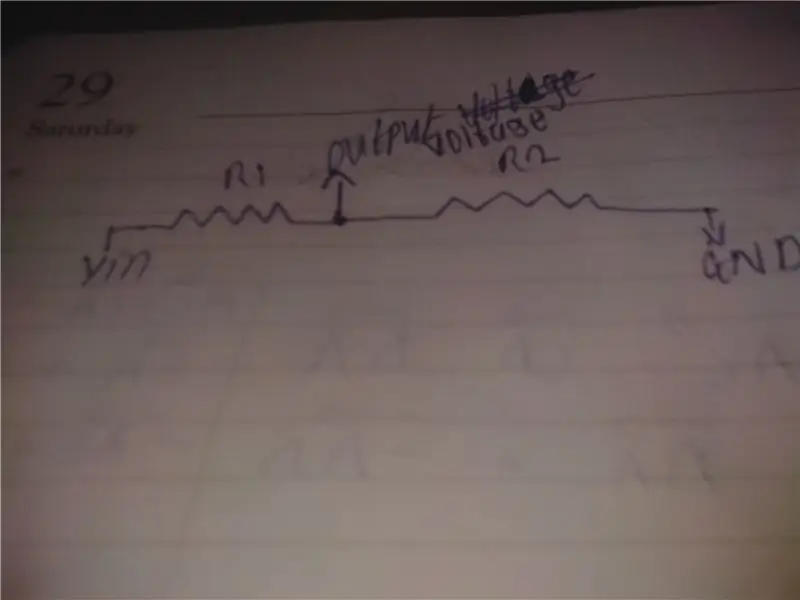
хүчдэл хуваагч нь хүчдэлийг бууруулах зорилгоор цувралаар холбосон резистор юм. Хүчдэл хуваагчийн талаар илүү ихийг мэдэхийг хүсвэл энд дарна уу.
Алхам 2: Хувьсах резистор (термистор ба гэрэл резистор)
Хувьсах резистор нь тодорхой нөхцөл байдлаас шалтгаалан эсэргүүцлээ өөрчилдөг эсэргүүцэл юм.
Энэхүү зааварчилгаанд бид термистор ба фото резистор дээр илүү анхаарлаа хандуулах болно.
ТЕРМИСТОР
Терм гэдэг үгнээс та температуртай холбоотой гэсэн ойлголттой байх ёстой. NTC термистор ба PTC термистор гэсэн хоёр төрлийн термистор байдаг. NTC термисторын эсэргүүцэл нь температур нэмэгдэх тусам буурдаг, өөрөөр хэлбэл эсэргүүцэл нь температуртай урвуу пропорциональ байдаг бол энэ нь термисторын эсрэг юм.
ТАЙЛБАР: Хэрэв та энд термистор 10 к ом байна гэж үзвэл энэ нь өрөөний температурт 25 градус Цельсийн 10 к байна гэсэн үг юм.
ГЭРЭЛ ЗУРГИЙГ ЭСРЭГ
Гэрэл хамааралтай резистор (LDRs) нь гэрлийн эрч хүч өөрчлөгдсөний улмаас эсэргүүцлээ өөрчилдөг резистор гэж нэрлэдэг. Гэрэл их байвал эсэргүүцэл нь буурч, гэрэл багатай үед эсэргүүцэл нь нэмэгддэг.
Энэхүү хувьсах резисторыг хүчдэл хуваагч үүсгэхэд хүчдэлийг амархан өөрчилж болно.
Термисторын талаар илүү ихийг мэдэхийг хүсвэл энэ холбоос руу орно уу.
Фото резисторуудын талаар илүү ихийг мэдэхийг хүсвэл энэ линк рүү орно уу.
Алхам 3: Хэт улаан туяа

Би хэт улаан туяаны талаар энд юу ч хэлэхгүй, гэхдээ та илүү дэлгэрэнгүй мэдээллийг авахын тулд миний өмнөх зааварчилгаанд очиж Arduino -той хэт улаан туяаны удирдлагатай машиныг хэрхэн бүтээх талаар очиж болно. Хэт улаан туяаг Arduino руу хэрхэн холбохыг мэдэхийн тулд онлайнаар зүү зурах талаархи мэдээллийн хуудсыг шалгаарай, учир нь би танд байгаа хүлээн авагчаас өөр хүлээн авагч ашиглаж магадгүй юм. Хүчдэлийн зүүг 5v, GND -ийг GND -д холбож гаралтыг Arduino -ийн дижитал зүү 10 -д холбоно уу.
Алхам 4: Тохиргоо ба утас холбох
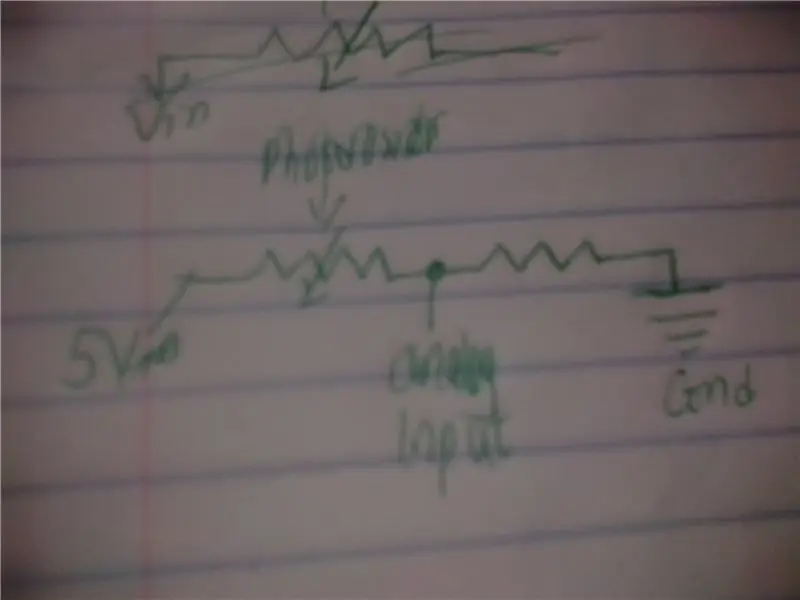
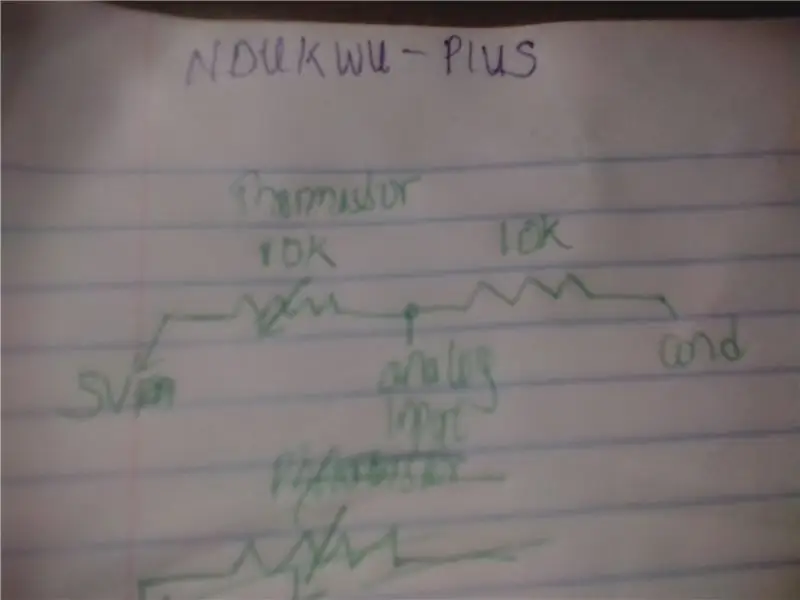
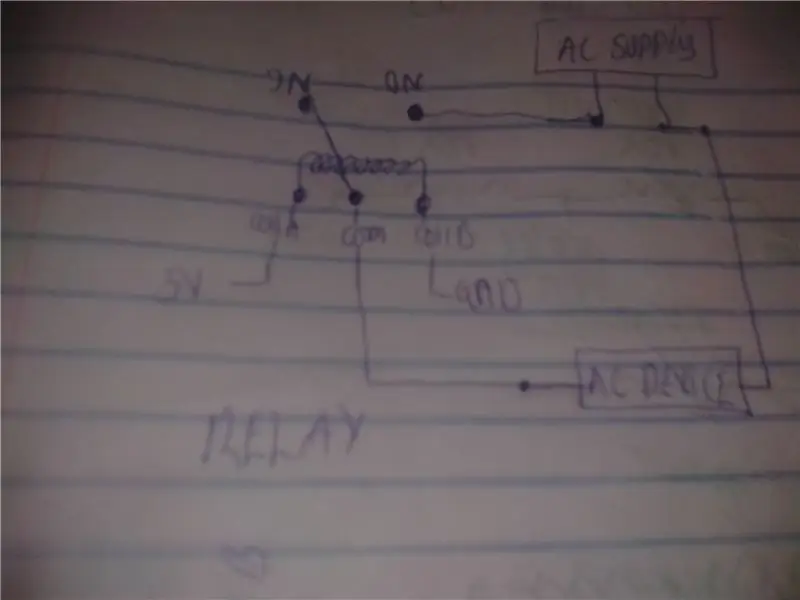
термистороо 10к резистороор цувралаар холбож, дараа нь термисторын нөгөө утсыг 5в -т холбож, 10к эсэргүүцлийн нөгөө утсыг газардуулаад төвийн утсыг аналог оролт руу холбоно уу. Фото резистортой ижил зүйлийг хий. Аналог пинийг мэдэхийн тулд кодыг шалгаад хүссэн аналог зүү болгон өөрчилж болно.
Дуут дохионы эерэг утсыг дижитал 5 -р зүүтэй холбож, GROUND -тай сөрөг холбоно уу.
Реле
IN1 -ийг дижитал зүү 2 руу холбоно уу
IN2 -ийг дижитал зүү 8 руу холбоно уу
IN3 тоон зүү 4 -ийг холбоно уу
NO1, 2, 3 -ийг AC ХАНГАМЛЫН нэг залгуурт холбоно уу
AC гэрлийн чийдэнгийн утсыг Com1 руу холбоно уу
Сэнсний нэг утсыг COM2 руу холбоно уу
орны хажуугийн чийдэнгийн хувьсах гүйдлийн чийдэнгийн нэг тугалгыг COM3 руу холбоно уу
АС ТӨХӨӨРӨМЖИЙН НӨГӨӨЛӨГЧИЙН НӨГӨӨГ ХОЛБООД ХОЛБООД ХИЙЖ, АС тэжээлийн нөгөө залгуурт холбоно уу. Миний реле Arduino дижитал зүү бага байх үед асдаг, хэрэв таных өндөр бол асаахад кодын доод хэмжээг өндөр болгон өөрчилдөг. Бага эсвэл өндөр байх үед таны буухиа гарч ирэх эсэхийг шалгахын тулд релений модулийн ямар ч оролтыг GND -тэй холбохын тулд хэрэв энэ оролт дахь тугалга ассан бол таны реле бага байх үед асах болно. өндөр байна. Релений талаархи мэдээллийг эндээс үзнэ үү.
Алхам 5: Код


Кодыг NDUKWU PIUS бүтээсэн бөгөөд энэ нь мэдээж би юм. Кодыг татаж аваад Arduino IDE дээр нээнэ үү. Үүнийг өөрийн үзэмжээр өөрчилж, байршуулна уу.
Зөвлөмж болгож буй:
Хэт улаан туяаны мэдрэгчийг Arduino ашиглан ашиглах: 8 алхам (зурагтай)

Хэт улаан туяаны мэдрэгчийг Arduino ашиглан ашиглах: Хэт улаан туяаны мэдрэгч гэж юу вэ? IR мэдрэгч нь стандартаар тодорхойлогдсон тодорхой давтамжийн муж дахь IR дохиог сканнердаж гаралтын зүү дээрх цахилгаан дохио болгон хувиргадаг электрон төхөөрөмж юм. . IR дохио
Arduino лазер хэт улаан туяаны термометр: 7 алхам (зурагтай)

Arduino лазер хэт улаан туяаны термометр: Энэхүү төсөл дээр би 3D хэвлэмэл хаалт бүхий дижитал лазер хэт улаан туяаны термометрийг хэрхэн яаж хийхийг танд үзүүлэх болно
Хэт улаан туяаны болон Bluetooth хяналттай реле модуль бүхий гэрийн автоматжуулалт: 10 алхам

Хэт улаан туяаны болон Bluetooth хяналттай реле модуль бүхий гэрийн автоматжуулалт: Энэхүү гэрийн автоматжуулалтын төсөлд би Arduino удирдлагын реле модулийн хэлхээг ашиглан ухаалаг гар утасны аппликейшн болон IR алсын удирдлагаас гэрэл, сэнс болон бусад гэр ахуйн цахилгаан хэрэгслийг хэрхэн удирдахыг харууллаа. хэлхээ нь хоёр горимтой, Inf
Arduino дээр суурилсан контактгүй хэт улаан туяаны термометр - Arduino ашиглан IR суурилсан термометр: 4 алхам

Arduino дээр суурилсан контактгүй хэт улаан туяаны термометр | Arduino ашиглан IR суурилсан термометр: Сайн байна уу залуусаа энэ зааварчилгаанд бид arduino ашиглан контактгүй термометр хийх болно. Заримдаа шингэн/хатуу бодисын температур хэт өндөр эсвэл бага байдаг тул түүнтэй холбоо тогтооход хэцүү байдаг. тэр үед температур
Adafruit SI1145 хэт ягаан туяа/харагдахуйц гэрэл/хэт улаан туяаны мэдрэгч - Arduino ба LCD: 4 алхам

Adafruit SI1145 хэт ягаан туяа/харагдахуйц гэрэл/хэт улаан туяаны мэдрэгч - Arduino ба LCD: Энэхүү төсөл нь хэт ягаан туяаны одоогийн хэмжээг тооцоолохын тулд Adafruit SI1145 хэт ягаан туяа/харагдахуйц гэрэл/хэт улаан туяаны мэдрэгчийг ашигладаг. Хэт ягаан туяа шууд мэдрэгддэггүй. Үүний оронд энэ нь харагдахуйц гэрэл ба хэт улаан туяаны заалтын функц гэж тооцогддог. Би үүнийг гадаа туршиж үзэхэд энэ нь
